如何刪除 Excel 中的所有額外空格,包括不斷行空格?
有時候我們會發現文字中的額外空格會讓人頭痛。它們搞亂了我們的公式,讓數據難以閱讀。通常,我們可以在 Excel 中使用「TRIM 函數」來刪除這些額外空格。但當涉及到「不斷行空格」時,TRIM 函數就無法完成這項工作。原因是 TRIM 函數只能刪除「在 7 位元 ASCII 系統中值為 32 的空格字符」,而「不斷行空格字符在 7 位元 ASCII 中的值為 160」。因此,我們該如何「刪除所有額外空格,包括不斷行空格」呢?本教程將向您展示兩種快速解決此問題的方法。
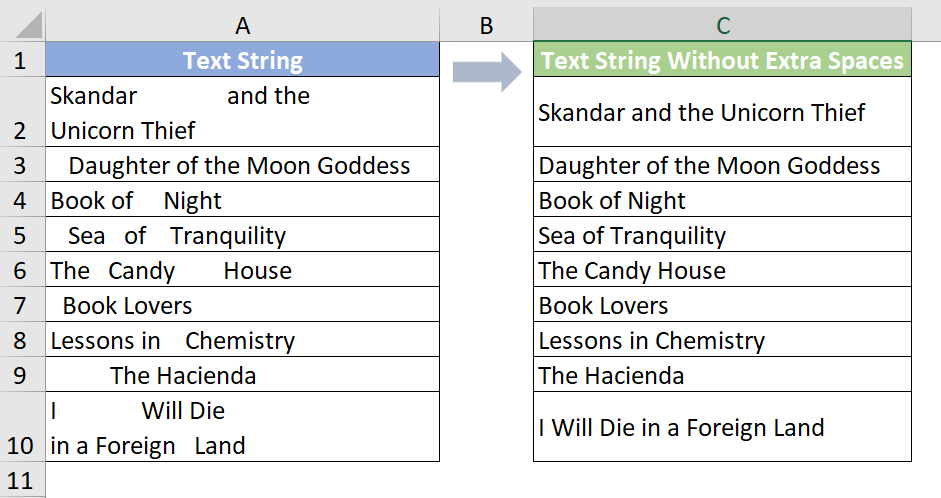
通過將其替換為普通空格來刪除所有額外空格,包括不斷行空格
要「清除額外的普通空格和不斷行空格」,我們可以借助「TRIM」函數和「SUBSTITUTE」函數來實現。請按照以下步驟操作:
1. 要刪除 A2 單元格中的額外空格以及不斷行空格,請將以下公式複製到 C2 單元格中,然後按「Enter」鍵獲取結果。
=TRIM(SUBSTITUTE(A2, UNICHAR(160), " "))
2. 選擇這個結果單元格並向下拖動其自動填充手柄以獲取其餘結果。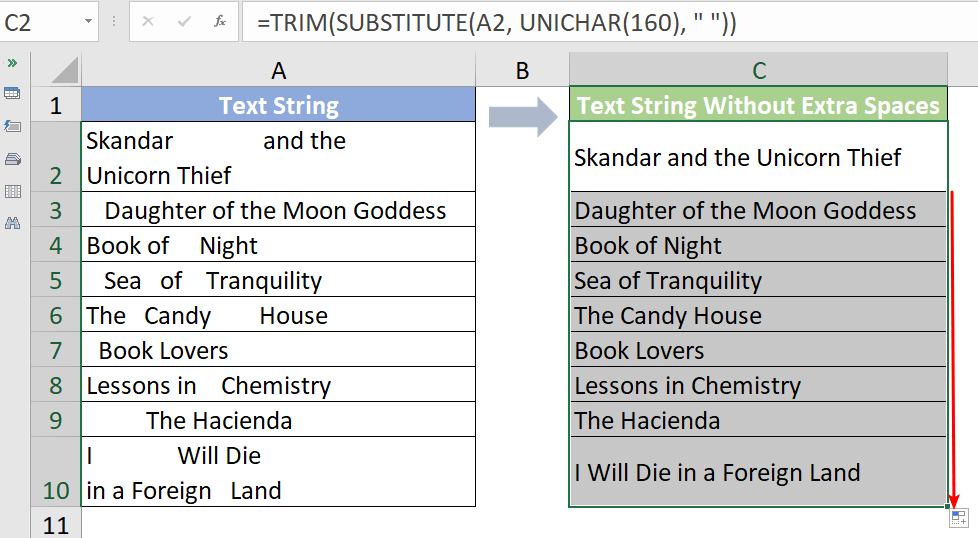
注意:在上述公式中,我們可以將「UNICHAR」函數更改為「CHAR」函數。UNICHAR 是 CHAR 的擴展,於 2013 年引入 Excel。公式可以變為:
=TRIM(SUBSTITUTE(A2, CHAR(160), " "))但在某些版本的 Excel 中,CHAR(160) 可能無法正常運作。所以當 CHAR(160) 不起作用時,請將其改為 UNICHAR(160)。
使用一款神奇工具清除所有額外空格,包括不斷行空格
除了上述方法之外,「Kutools for Excel」的「Remove Spaces 功能」可以幫助您在幾次點擊內「清除所有額外空格,包括不斷行空格」!
1. 選擇您想要刪除空格的資料區域。
2. 轉到「Kutools」標籤,然後點擊「Text」>「Remove Spaces」。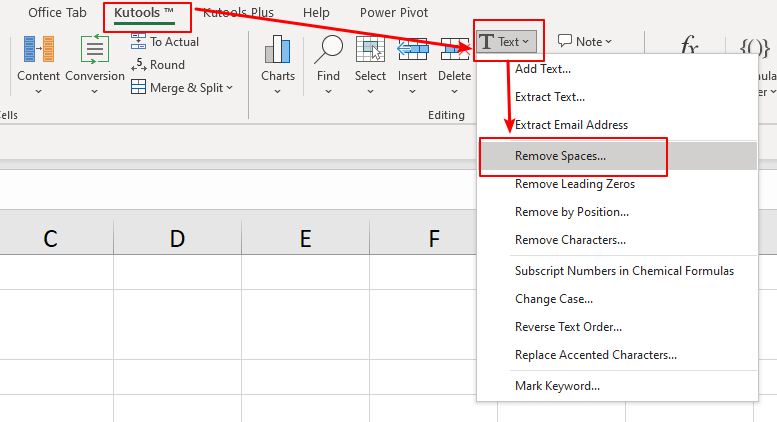
3. 彈出「Remove Spaces」對話框。勾選「所有多餘的空格」選項,然後點擊「OK」按鈕。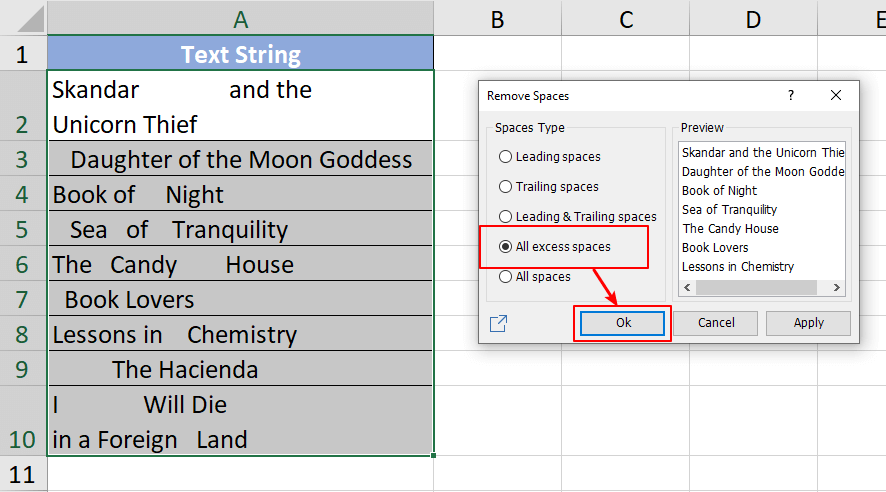
現在,所有額外的普通空格和不斷行空格都已刪除。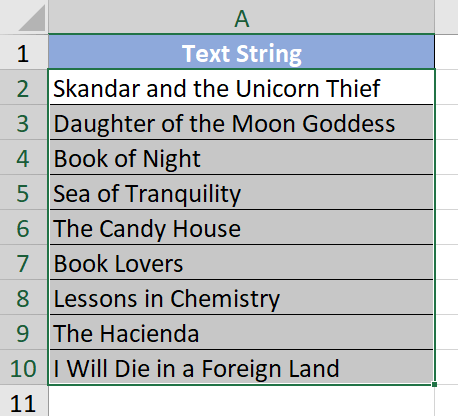
Kutools for Excel - 超過 300 種必備工具,讓 Excel 功能更強大。永久免費享受 AI 功能!立即獲取
其他操作(文章)
如何在 Excel 中根據當前日期快速插入一行?
假設有一個包含日期的表格,現在我想在當前日期右側插入一行,每次打開工作簿時該行都會自動更新。Excel 中是否有技巧可以解決這個問題?
如何在 Excel 中始終在下方而不是上方插入空白行?
眾所周知,當在工作表中插入空白行時,空白行總是會插入到所選行或單元格的上方。但是,有時候您可能需要在所選單元格或行的下方插入行。如何在 Excel 中解決這個問題?
如何在 Excel 中通過命令按鈕自動插入新空白行?
在許多情況下,您可能需要在工作表的指定位置插入一個新的空白行。本文將向您展示如何在 Excel 中通過點擊命令按鈕自動插入新的空白行。
如何在 Excel 中特定文字後插入空白行?
如果您想在如下截圖所示的特定文字後插入空白行,如何快速輕鬆地處理而不必手動逐一插入?
最佳 Office 生產力工具
| 🤖 | Kutools AI 助手:以智能執行為基礎,革新數據分析 |生成程式碼 | 創建自訂公式 | 分析數據並生成圖表 | 調用 Kutools 增強函數… |
| 熱門功能:查找、選取項目的背景色或標記重複值 | 刪除空行 | 合併列或單元格且不遺失數據 | 四捨五入(免公式)... | |
| 高級 LOOKUP:多條件 VLookup|多值 VLookup|多表查找|模糊查找... | |
| 高級下拉列表:快速創建下拉列表 |依賴型下拉列表 | 多選下拉列表... | |
| 列管理器:添加指定數量的列 | 移動列 | 切換隱藏列的顯示狀態 | 比較區域及列... | |
| 精選功能:網格聚焦 | 設計檢視 | 增強編輯欄 | 工作簿及工作表管理器 | 資源庫(快捷文本) | 日期提取器 | 合併資料 | 加密/解密儲存格 | 按列表發送電子郵件 | 超級篩選 | 特殊篩選(篩選粗體/傾斜/刪除線...)... | |
| 15 大工具集:12 項文本工具(添加文本、刪除特定字符…)|50+ 儀表 類型(甘特圖等)|40+ 實用 公式(基於生日計算年齡等)|19 項插入工具(插入QR码、根據路徑插入圖片等)|12 項轉換工具(金額轉大寫、匯率轉換等)|7 項合併與分割工具(高級合併行、分割儲存格等)|...及更多 |
運用 Kutools for Excel,全面提升您的 Excel 技能,體驗前所未有的高效。 Kutools for Excel 提供超過300 項進階功能,讓您提升工作效率、節省時間。 點此尋找您最需要的功能...
Office Tab 為 Office 帶來分頁介面,讓您的工作更加輕鬆簡單
- 在 Word、Excel、PowerPoint 中啟用分頁編輯與閱讀。
- 在同一視窗的新分頁中打開與創建多份文件,而非開啟新視窗。
- 提升您的生產力50%,每日可幫您減少數百次鼠標點擊!
所有 Kutools 外掛,一次安裝
Kutools for Office 套裝整合了 Excel、Word、Outlook 和 PowerPoint 的外掛,外加 Office Tab Pro,非常適合需要跨 Office 應用程式協同作業的團隊。
- 全合一套裝 — Excel、Word、Outlook及 PowerPoint 外掛 + Office Tab Pro
- 一鍵安裝,一份授權 — 幾分鐘完成設置(支援 MSI)
- 協同運作更順暢 — Office 應用間無縫提升生產力
- 30 天全功能試用 — 無需註冊、無需信用卡
- 最超值 — 一次購買,節省單獨外掛費用